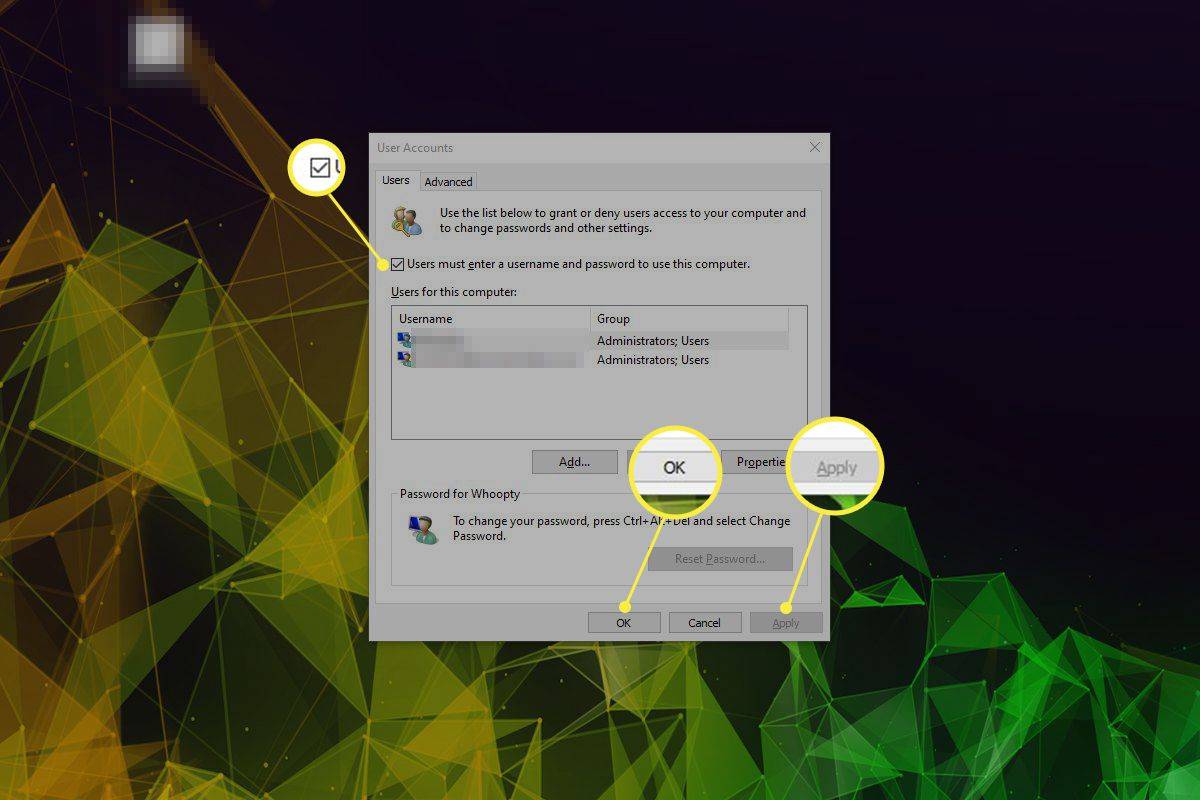Какво трябва да знаете
- Ако влезете с вашия акаунт в Microsoft, отидете на страницата за възстановяване на акаунт в Microsoft.
- Поставете диск за нулиране на парола, ако имате такъв. Ако не стартира автоматично, стартирайте от USB устройството.
- Ако нямате паролата, помолете администратора да я нулира, използвайте инструмент за нулиране на трета страна или нулирайте фабричните настройки на вашия компютър.
Тази статия обяснява как да нулирате паролата на лаптоп Lenovo. Тези инструкции се отнасят за всички версии на Windows.
Как да нулирате входа на лаптоп Lenovo?
Ако използвате своя акаунт в Microsoft, за да влезете във вашия компютър (т.е. вашия имейл адрес), нулирайте паролата на вашия акаунт в Microsoft, като използвате друго устройство, като вашия телефон или друг компютър. Отидете на Страницата за възстановяване на вашия акаунт на Microsoft да направя това. След като нулирате паролата на акаунта си в Microsoft, имате възможност да зададете въпроси за сигурност, което е силно препоръчително в случай, че забравите паролата си отново.
как да превърна документ в jpeg
Ако използвате локален акаунт и знаете паролата си, влезте и променете паролата си за Windows. Ако някой друг може да влезе в компютъра и има администраторски права, можете да накарате друг потребител да промени паролата ви.
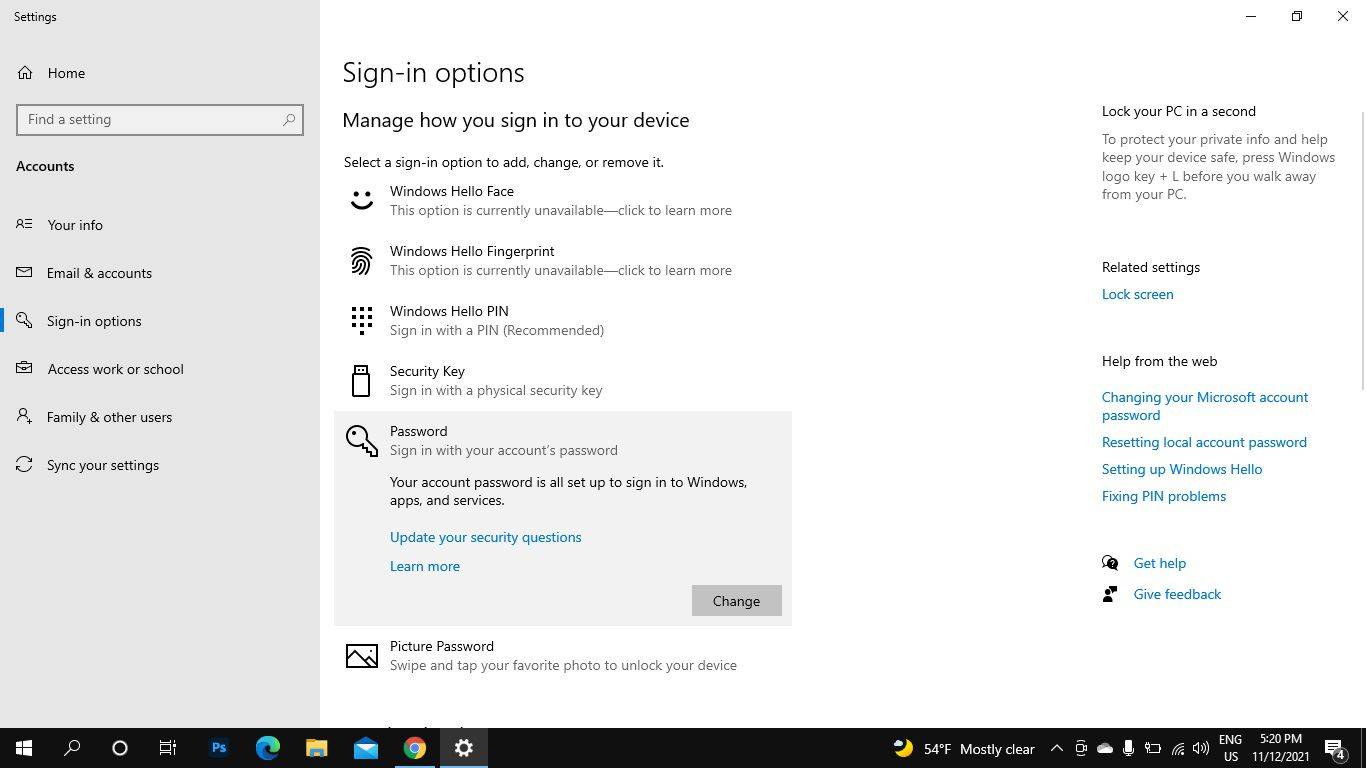
Как да отключите лаптоп, ако сте забравили паролата?
Ако не можете да преминете през екрана за влизане и няма администраторски потребител, който можете да използвате, за да нулирате паролата си, най-добре е да използвате диск за нулиране на парола за Windows. Този метод обаче работи само ако създаде диска за нулиране на парола за Windows преди да загубите паролата си. След като направите диск за нулиране, можете да го използвате толкова пъти, колкото е необходимо, дори ако промените паролата си в бъдеще.
След като имате своя диск за нулиране, изпълнете следните стъпки:
-
Опитайте да влезете с произволна парола. Изберете Добре когато ви кажат, че паролата е неправилна.
-
Поставете диска за нулиране на паролата. Съветникът за нулиране на парола трябва да стартира автоматично.
Ако дискът за нулиране не стартира веднага, опитайте да стартирате от USB устройството през системния BIOS.
-
Изберете вашето USB устройство с диска за нулиране и следвайте инструкциите, за да създадете нова парола.
Windows 10 пинов папка в лентата на задачите
Как да отключите лаптоп Lenovo без диск за нулиране на парола?
Ако не знаете паролата си и нямате диск за нулиране, едно решение е да нулирате паролата си за Windows от командния ред. Единственият проблем е, че Windows може да поиска вашата парола. Ако случаят е такъв, можете да използвате инструмент като Hiren's BootCD PE .
Има други инструменти за възстановяване на пароли на трети страни за Windows като Passware Windows Key Basic , но трябва внимателно да проучите продуктите, които не са на Microsoft, преди да ги изтеглите. Такива програми ви позволяват достъп до административни настройки, за да можете да нулирате паролата на вашия лаптоп Lenovo.
Друг вариант е да нулиране на фабричните настройки на вашия лаптоп , който ще изтрие всички ваши лични файлове. Следващият път, когато го включите, ще трябва да настроите компютъра, както когато го закупихте за първи път. Този метод се препоръчва само ако нямате нищо против да загубите всичко на машината.
Как да прескоча заключения екран на моя лаптоп Lenovo?
След като имате достъп до акаунта си, можете настройте автоматично влизане в Windows за да пропуснете екрана за влизане в бъдеще. Имайте предвид обаче, че това не е много сигурно, защото всеки може лесно да влезе в акаунта ви.
Всички указания са достъпни чрез тази връзка, но ето същността: Изпълнете netplwiz изберете вашия акаунт от списъка и след това премахнете отметката до Потребителите трябва да въведат потребителско име и парола, за да използват този компютър .